当我们的电脑拥有非常快速的开机速度时,对于我们使用电脑来说会有一个非常好的使用体验,但是很多同学们发现自己的win10系统电脑开机速度慢,我们该如何优化电脑解决这个问题
当我们的电脑拥有非常快速的开机速度时,对于我们使用电脑来说会有一个非常好的使用体验,但是很多同学们发现自己的win10系统电脑开机速度慢,我们该如何优化电脑解决这个问题呢?win10怎么提高开机速度?接下来,小编就给大家带来win10提高开机速度的方法。
具体方法如下:
1、在电脑系统桌面上,找到此电脑。

2、点击鼠标右键选择属性。
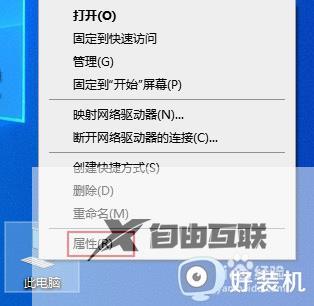
3、在系统里点击高级系统设置。
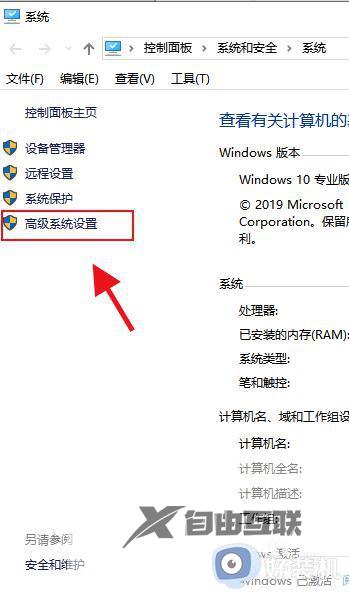
4、在启动和故障恢复里点击设置。
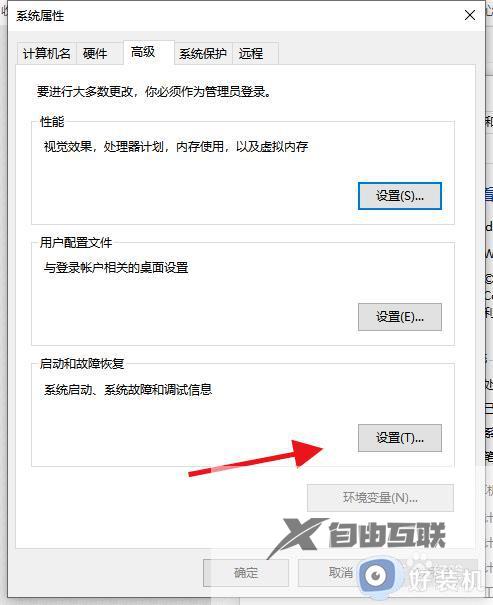
5、在显示操作系统列表时间为0。在需要时显示恢复选项的时间也设置为0。点击确定,这样开机时间要比之前快不少。
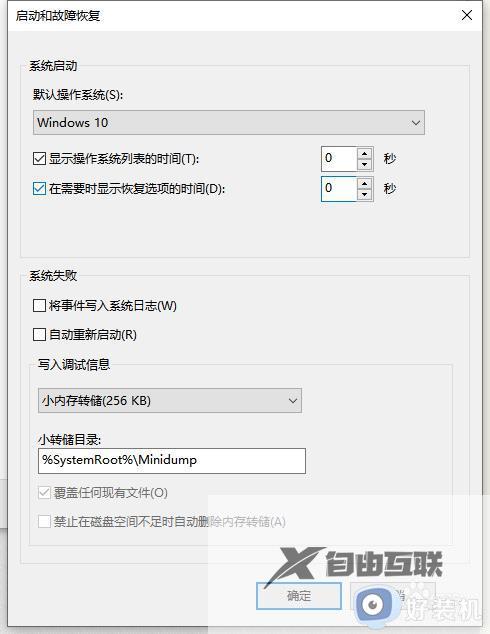
以上就是win10提高开机速度的方法的内容介绍,如果遇到了以上情况,大家跟着上面的步骤一步步来操作就好了,希望对各位用户们有所帮助。
